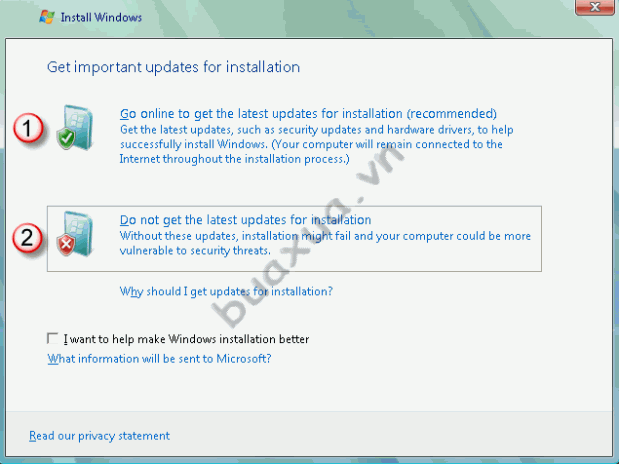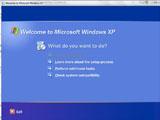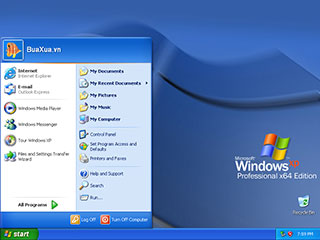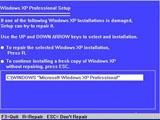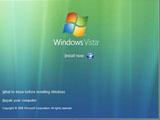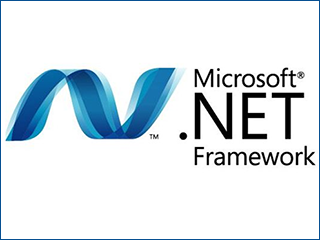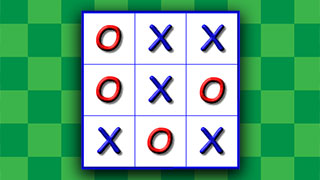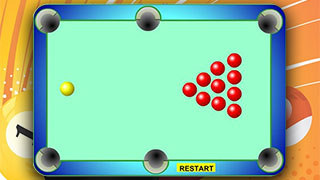Máy vi tính của bạn đang sử dụng Hệ điều hành Windows XP và bạn muốn nâng cấp lên Windows Vista để được sử dụng những tiện ích mới của hệ điều hành này. Nhưng bạn cũng băn khoăn là các chương trình và dữ liệu của mình có bị mất đi sau khi cài đặt Windows Vista? Bạn đừng lo, với chức năng cho phép nâng cấp từ phên bản cũ lên phiên bản mới của Windows thì tất cả mọi thứ gần như vẫn được giữ nguyên.
Bài viết này sẽ hướng dẫn bạn cách Cách nâng cấp từ Hệ điều hành Windows XP lên Windows Vista mà vẫn giữ nguyên được các chương trình và dữ liệu hiện đang có sẵn trong máy tính của bạn. Tuy nhiên trước khi cài đặt thì bạn cũng cần lưu ý là cấu hình máy vi tính cần bộ nhớ có tối thiểu 512 MB RAM để cài đặt và 2GB RAM để có thể hoạt động ổn định, ổ dĩa cứng cần có dung lượng tối thiểu là 8 GB còn trống để cài đặt và ổ dĩa DVD-ROM.
Các bước nâng cấp từ Hệ điều hành Windows XP lên Windows Vista
Khởi động máy vi tính và đăng nhập vào Windows XP. Cho dĩa cài đặt Windows Vista vào ổ dĩa DVD-ROM, nếu Windows XP đang ở chế độ AutoRun thì một màn hình cài đặt của Windows Vista sẽ tự động xuất hiện. Nhấn vào Install now để bắt đầu cài đặt.
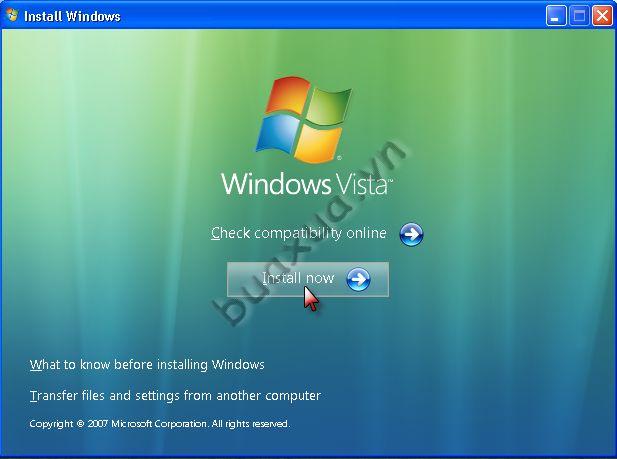
- Nếu không tự động xuất hiện màn hình cài đặt do Windows XP không ở chế độ AutoRun thì bạn hãy truy cập vào ổ dĩa DVD-ROM và nhấp đúp chuột vào tập tin Setup để chạy chương trình cài đặt.
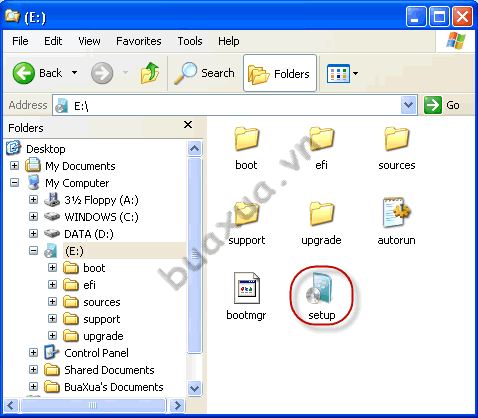
Ở bước này bạn sẽ chọn một trong 2 lựa chọn để cho phép chương trình tải các bản cập nhật để cài đặt như sau:
- Cho phép kết nối mạng để tải và cài đặt các bản cập nhật mới nhất (các bản cập nhật bảo mật, driver,...)
- Không cần tải và cài đặt các bản cập nhật, lựa chọn này khi máy tính không kết nối Internet hoặc khi bạn chắc là mình đang có phiên bản Windows Vista mới nhất hoặc không biết phải chọn gì.
Nhập mã số (Product key) kèm theo dĩa cài đặt Windows Vista vào ô Product key, mã số này thường được in trên một con tem (nhãn) nằm trong hộp. Bạn chỉ cần nhập các ký tự của mã số còn các dấu cách thì chương trình sẽ tự thêm vào. Sau khi nhập xong nhấn Next để tiếp tục.
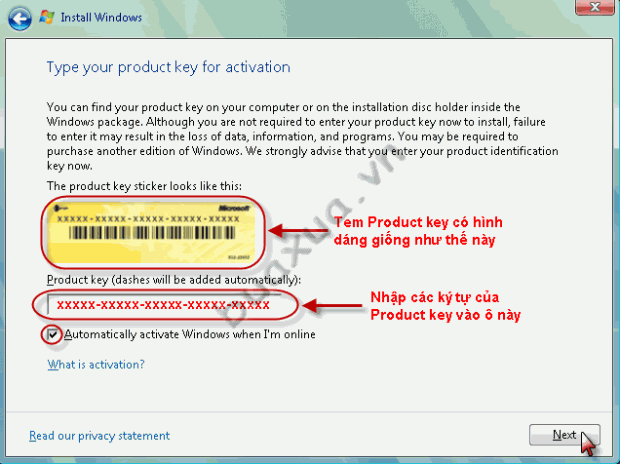
Nếu vì lý do nào đó mà bạn không có hoặc làm mất mã số này thì hãy để trống ô Product key và nhấn Next, bạn có 30 ngày để dùng thử và có thể nhập mã số này vào bất cứ lúc nào. Sẽ xuất hiện một cảnh báo về việc này, bạn hãy chọn No để tiếp tục cài đặt mà không cần mã số.
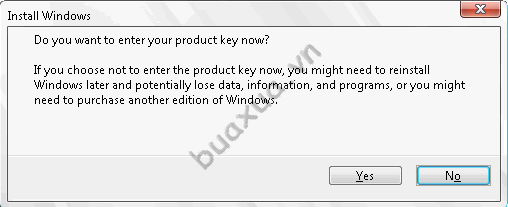
Đánh dấu vào ô I accept the license terms để chấp nhật điều kiện sử dụng Windows Vista. nhấn Next để tiếp tục.
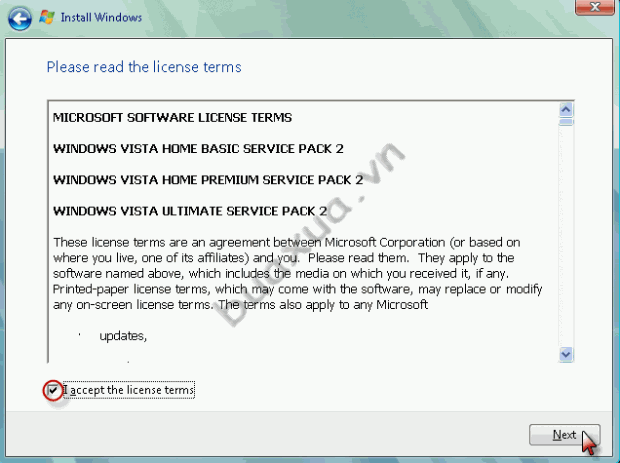
Chọn Upgrade để cho phép nâng cấp từ phiên bản Windows XP cũ lên Windows Vista.
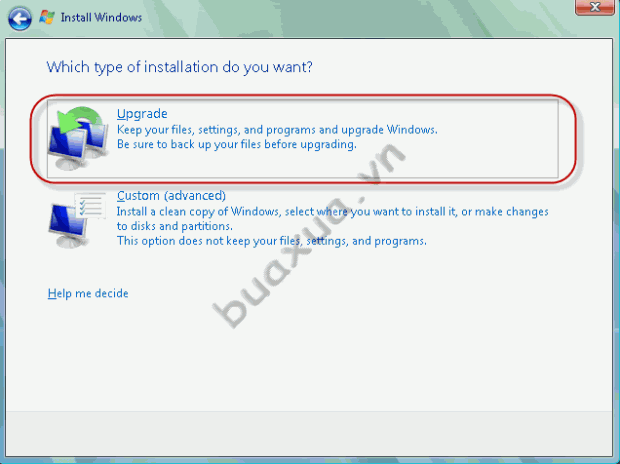
Chương trình cài đặt sẽ tiến hành kiểm tra các chương trình phần mềm và chương trình điều khiển thiết bị (Driver) đang được cài đặt trên Windows XP có tương thích hoặc được Windows Vista hỗ trợ hay không. Nếu có chương trình hoặc thiết bị nào không tương thích thì bạn sẽ được thông báo cho biết. Nhấn Next để tiếp tục.
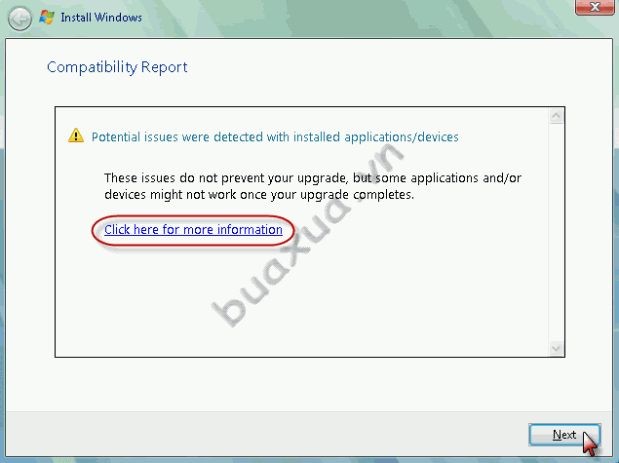
- Nếu muốn biết chương trình hoặc thiết bị nào không tương thích thì bạn hãy nhấn vào dòng chữ Click here for more information. Lúc này bạn sẽ nhìn thấy danh sách của chúng và bạn hãy quyết định có tiếp tục nâng cấp hay không.
- Nếu bạn chưa sẵn sàng để cài đặt lại chương trình hoặc Driver tương thích với Windows Vista thì có thể ngưng việc cập nhật này bằng cách nhấn vào dấu X (nằm phía trên bên phải) để đóng chương trình và khởi động máy lại.
- Nếu bạn vẫn muốn tiếp tục nâng cấp thì hãy nhấn Next để tiếp tục, bạn có thể cài lại chương trình và Driver sau này.
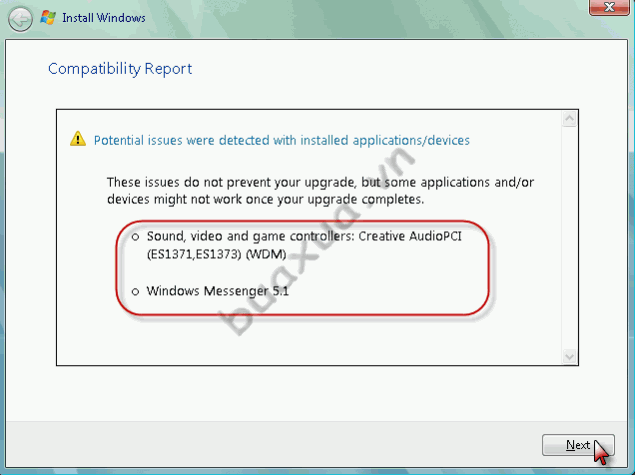
Windows sẽ sao chép (Copy) các tập tin cần thiết vào ổ dĩa cứng và tiến hành cài đặt.
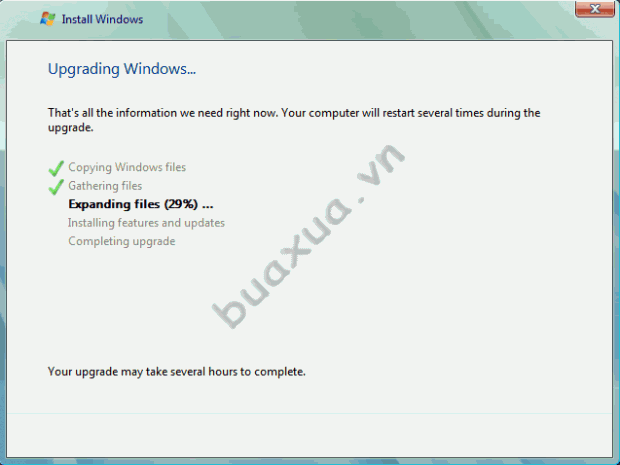
Bước này sẽ mất khá nhiều thời gian (có thể một giờ hoặc nhiều hơn, tùy theo cấu hình máy tính của bạn), lúc này bạn có thể rời máy tính và đi đâu đó tùy thích. Nếu bạn vẫn muốn ngồi lại để xem thì hãy lưu ý là trong thời gian này máy tính sẽ tự khởi động lại vài lần và chạy tiếp, bạn tuyệt đối không được nhấn bất kỳ phím nào vì có thể sẽ làm gián đoạn quá trình cài đặt.
Chọn chức năng tự động bảo vệ cho Windows, bạn hãy chọn một trong các lựa chọn sau:
- Cài đặt tất cả các bản cập nhật quan trọng và đề nghị để bảo vệ an toàn khi sử dụng trình duyệt web và kiểm tra lỗi trực tuyến.
- Chỉ cài đặt nhưng bản và bảo mật và cập nhật quan trọng cho Windows.
- Nếu bạn không biết lựa chọn thế nào hoặc máy tính của bạn không có kết nối mạng thì hãy chọn lựa chọn này. Windows sẽ nhắc bạn sau.
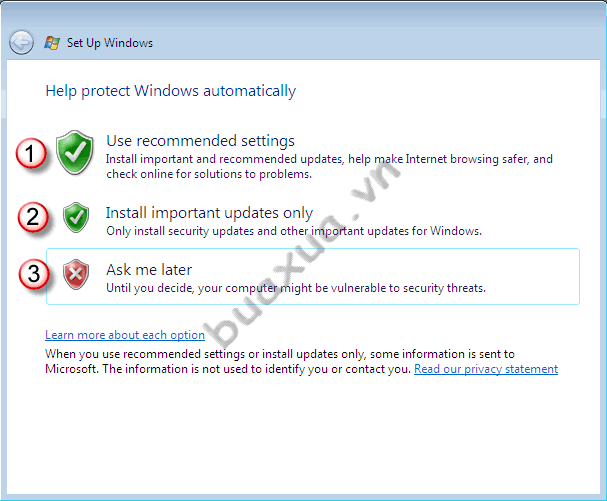
Kiểm tra và chỉnh ngày giờ cho hệ thống nếu cần thiết, nhấn Next để tiếp tục.
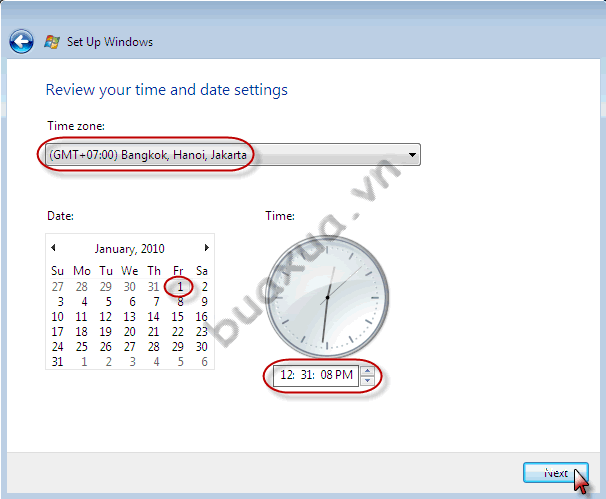
Nếu xuất hiện bảng lựa chọn môi trường làm việc cho máy tính của bạn hãy chọn một trong 3 lựa chọn sau:
- Sử dụng máy tính tại nhà hoặc những nơi tương tự.
- Sử dụng máy tính ở nơi làm việc hoặc tương tự.
- sử dụng nơi công cộng (quán cà phê, sân bay,... hoặc bất cứ chỗ nào nếu bạn kết nối trực tiếp với với Internet.
- Nếu bạn không biết lựa chọn nào thì hãy chọn Public location (3)
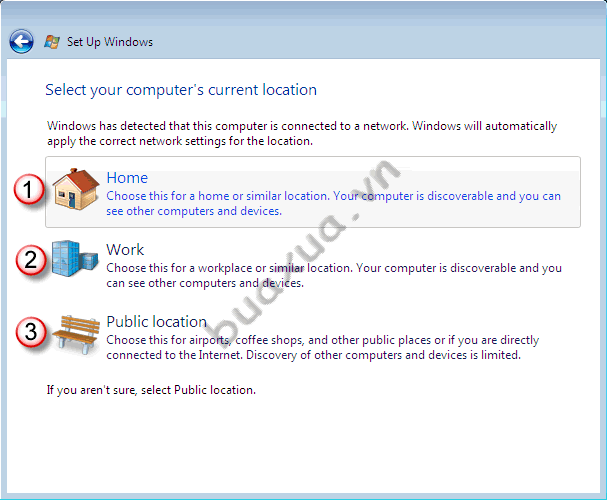
Tới đây quá trình cài đặt đã hoàn tất, màn hình cám ơn bạn đã cài đặt và sử dụng sản phẩm Windows Vista hiện ra, bạn hãy nhấn Start. Windows Vista sẽ tiến hành các bước hiệu chỉnh và tối ưu để phù hợp với hệ thống của bạn, hãy tiếp tục chờ đợi thêm ít phút.
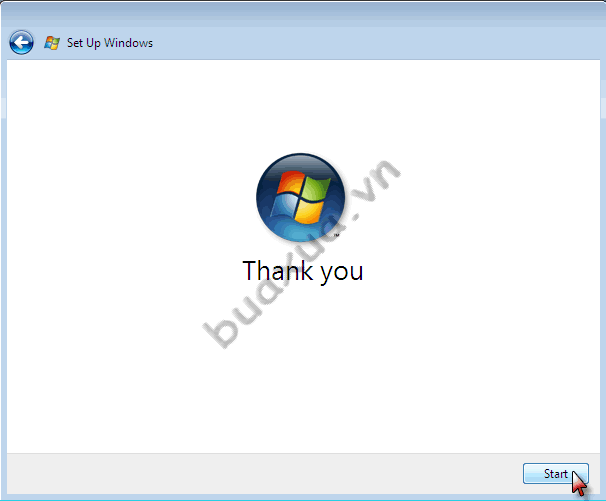
- Nếu thiết bị nào có chương trình điều khiển(Driver) không tương thích hoặc chưa được cài đặt đúng với Windows Vista thì sẽ xuất hiện màn hìnhthông báo tìm thấy phần cứng mới và yêu cầu bạn cài đặt Driver cho chúng. Bạn hãy chọn một trong 3 lựa chọn sau:
- Chọn cài đặt Driver và chỉ cho Windows biết vị trí của Driver này. Lựa chọn này khi bạn đã có sẵn Driver cho thiết bị (được lưu trên ổ dĩa cứng hay dĩa CD-ROM)
- Tạm thời bỏ qua và Windows sẽ nhắc lại sau. Lựa chọn này khi bạn chưa sẵn sàng cho việc cài đặt Driver.
- Không đề cập đến thiết bị này nữa. Lựa chọn này nếu như bạn không có driver và cũng không muốn sử dụng thiết bị này.
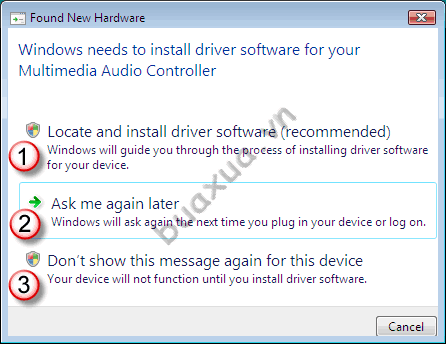
- Sau cùng màn hình Desktop cùng với cửa sổ Welcome Center của Windows Vista hiện ra, bây giờ bạn đã có thể sử dụng và đánh giá những tính năng mới của Windows Vista.
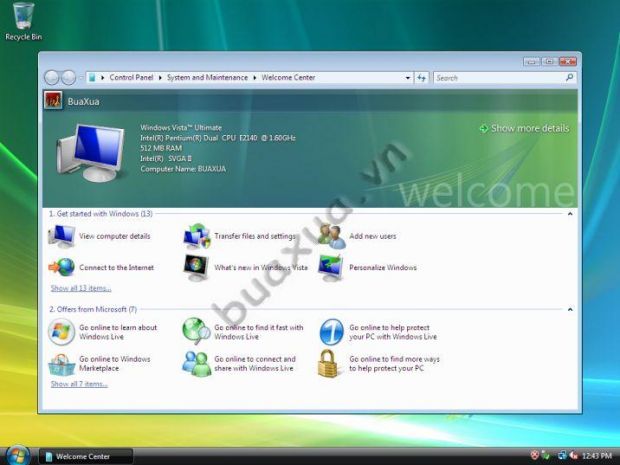
- Hệ thống Start Menu và cách bố trí các chương trình mới của Windows Vista.
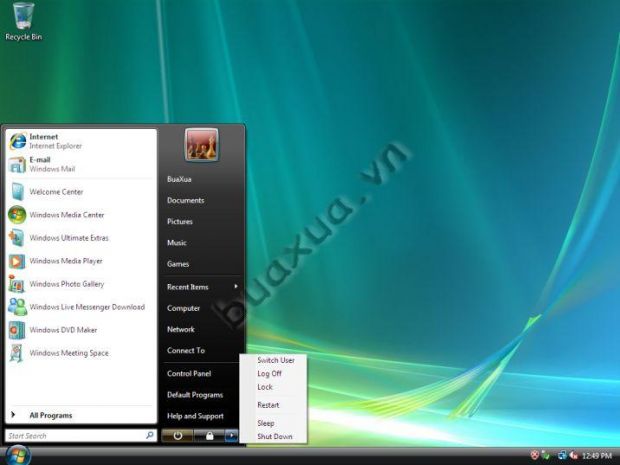
Bạn hãy tham khảo thêm bài viết Cách cài đặt Hệ điều hành Windows Vista để tìm hiểu thêm các bước kiểm tra việc cài đặt chương trình điều khiển thiết bị (Driver) và kiểm tra việc đăng ký (Activation) của Windows Vista.
Phản hồi bài viết
Gửi ý kiến đóng góp hoặc thắc mắc của bạn về bài viết này!
Xin vui lòng nhập chính xác địa chỉ Email của bạn để nhận được thư trả lời.